Ошибки, поломки и неисправности изрядно подгадили людям настроение в 21 веке. Благодаря им даже простой просмотр новостей может превратиться в многочасовой ремонт устройства, на котором произошел сбой. К счастью, большинство ошибок пользователи могут исправлять и без специалистов. Например, ошибку, о которой пойдет речь, может исправить даже начинающий пользователь. Расскажем, что делать, если не обновляется приложение Android System Webview.
Описание компонента
Прежде чем перейдем к решению проблемы, предлагаем пользователю ознакомиться с самим приложением, которое не может корректно обновиться. Android System WebView – это не совсем отдельная программа, а скорее мощный компонент, которым пользуются другие приложения на телефоне.
Он был разработан компанией Google и интегрирован в качестве системной утилиты еще в ранних версиях Андроида. Основное предназначение компонента – это просмотр и предпросмотр любого веб-контента, будь то html-файл или страница в интернете.
Не обновляется Google Chrome и Android System WebView — Решение 2022
Благодаря компоненту пользователь может просматривать сайты, картинки, анимации и взаимодействовать с интерактивом на веб-ресурсах. Обычно мало кто используется WebView отдельно от других приложений. Вместо этого, эту утилиту активно интегрируют в другие приложения, игры и веб-обозреватели. WebView является системной программой, потому ее нельзя удалить без установки root-прав. Да и не рекомендуется это делать, ведь удаление системных приложений ведет за собой критические сбои в работе устройства.

Причины возникновения ошибки
Сервис просмотра веб-контента, как и другие приложения, нуждается в периодическом обновлении. В каждой новой версии разработчики интегрируют некоторые современные возможности веб-сайтов, а также исправляют обнаруженные пользователями сбои. Автор сайта рекомендует использовать только свежайшую версию компонента, чтобы избежать неудобств и вирусов. Обновлять ее стоит только через Play Market.
Существует несколько десятков различных причин, из-за которых не обновляется приложение. Перечислить их все невозможно, потому мы собрали только основные инициаторы сбоя:
- Приложение занято другим сервисом. Как уже говорилось выше, веб-контент отображается почти в каждом приложении, в том числе и браузерах. Возможно, какой-то софт заблокировал работу компонента в своих целях.
- Произошел сбой записи кэша. Кэш – это специальные блоки памяти, к которым приложения обращаются в первую очередь. Если в кэше будет неправильно записанная информация, то, значит, система не сможет прочитать ее, из-за чего выйдет из строя.
- Конфликт версий. Возможно, последняя версия сервиса не дает возможности для обновления. Такое обычно свойственно Windows, но иногда подобное случается и с мобильными приложениями.
- Вирусы. Тут можно обойтись без комментариев. Все знают, что это такое и какой вред вредоносное ПО может нанести устройству.
- Прочие независимые сбои. Речь идет о разовых глюках, которые выводят из строя систему.

Предложенные ниже методы основываются именно на этих причинах.
Как решить проблему
В зависимости от причины, по которой не удается обновить компонент, меняется и подходящий метод решения. Рекомендуем делать предложенные ниже инструкции по порядку, потому что они выстроены в последовательности, начиная от самого безобидного и простого и заканчивая самым проблемным и болезненным для телефона.

Сброс кэша
Кэш нередко создает проблемы пользователям, потому его периодически стоит очищать. Особенно если в нем устанавливаются неверные данные.
Для этого можно использовать специальные утилиты для очистки памяти, например, Clean Master. Однако такие программы не трогают большинство утилит, потому их приходится чистить вручную. Алгоритм действий:
- Откройте настройки. Для этого нажмите на значок шестеренки в шторке уведомлений.

- Перейдите в раздел «Приложения», а потом в подраздел «Все приложения».

- Найдите программу WebView и нажмите на нее.

- Кликните по кнопке «Очистить кэш» или «Удалить кэш». Если кнопок с похожим названием нет, то нажмите на «Стереть данные» или «Очистить все».

- Повторите операцию из предыдущего шага, но уже с приложением Play Market.
После этого попробуйте снова обновить компонент. Не получилось? Читаем дальше.
Остановка браузера
Веб-обозреватели нередко запускаются даже в фоне. Это нужно для того, чтобы они мгновенно могли реагировать на открытие ссылок в приложениях. Рекомендуем закрыть все браузеры и программы, которые могут занимать сервис просмотра веб-содержимого. Для этого выполните действия ниже (автор проверял способ на телефоне «Самсунг»):
- Выполните два первых шага из предыдущего раздела.

- Найдите установленные браузеры. Это могут быть: «Яндекс», Google Chrome, Mozilla Firefox, Opera и другие. Остановить придется каждый из них. Начните с любого и нажмите на него.
- Нажмите на кнопку «Закрыть» в открывшемся меню.

- Проверьте, удается ли обновить WebView.
Если это не помогло, значит, проблема в самом компоненте.
Удаление обновлений
В таком случае концентрируемся именно на нем. Иногда старые обновления приложения неправильно записываются в память, из-за чего работают неправильно. Чтобы исправить ситуацию, достаточно удалить все последние обновления компонента. Инструкция по удалению:
- Откройте настройки телефона.

- Перейдите в раздел «Приложения».

- Найдите в нем пункт Android WebView и нажмите на него.

- Нажмите на кнопку «Закрыть», а потом на «Удалить» и «Удалить обновления» (это две разные кнопки).
В очередной раз попробуйте обновить сервис в Play Market. Обычно после этого способа проблемы решаются у 90 % пользователей.
Сброс до заводских настроек
Это довольно радикальная мера, которую стоит использовать только в том случае, если ни один из перечисленных выше методов не помог решить проблему. Учтите, что после сброса с телефона удалятся все приложения, фотографии, несинхронизированные контакты и прочие данные. Гаджет будет выглядеть так, будто его только что купили. Если пользователь готов к таким потерям, то ему необходимо выполнить действия ниже:
- Полностью выключите телефон.

- Зажмите кнопку питания и кнопку уменьшения громкости. Должно открыться меню recovery. Если открылся fastboot, значит, нужно выключить телефон (несколько секунд держите кнопку питания) и зажать кнопку питания и кнопку увеличения громкости.

- С помощью кнопок питания опуститесь до раздела «Wipe data / Factory reset».

- Выберите раздел с помощью кнопки питания.
- Подтвердите сброс повторным нажатием на кнопку питания (в некоторых моделях сброс происходит без подтверждения).

- Дождитесь завершения процедуры и подтвердите перезагрузку.
Если и после этого проблема не решилась, то проблема в самой прошивке. Пользователь может поискать более стабильную прошивку на сайте 4PDA, либо вручную переустановить проблемный компонент.
Принудительное включение компонента
О том, как заменить проблемное приложение, читайте ниже:
- Откройте сайт apkmirror.com и найдите компонент Android System WebView.
- Загрузите на устройство.

- Запустите установщик (нажмите на скачанный файл).
- Выдайте нужные разрешения безопасности.
После этих действий проблема должна исчезнуть.
Источник: www.gadgetfair.ru
Android System WebView

Android System WebView — это уникальная программа, которая позволит вам просматривать практически любой Web-контент. Данное приложение является системным компонентом, облегчающий взаимодействие с сайтами и другими интернет ресурсами, и делает это заметно быстрее и легче чем браузеры!
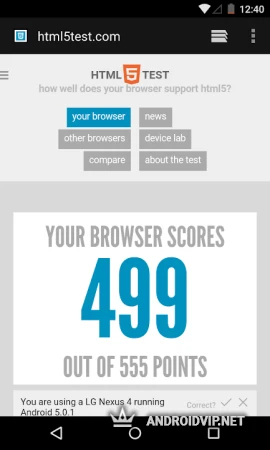
Установив эту программу вы с лёгкостью сможете открывать ссылки, или же различные файлы, которые откроются в специальном окошке, занимающее небольшое количество ресурсов. Это позволит работать с тяжёлыми ресурсами заметно быстрее, или даже играть в самые различные браузерные игры. В целом только в этом и заключается смысл приложения, и немало пользователей смогу найти применение для него.
Также можно добавить что интерфейс программы очень простой, не понадобится много времени чтобы разобраться во всём. Пользоваться же им даже проще чем браузером, и стоит установить тем, кому затруднительно пользоваться стандартными программами!
- Простой интерфейс;
- Возможность открыть любой веб-ресурс;
- Не занимает много места;
- Получится запустить тяжёлые программы и игры.
Источник: androidvip.net
Android System WebView на смартфонах Xiaomi, Redmi, Poco — что это такое и как работает
В современных телефонах предустановленно много системных программ. О большинстве из них пользователи узнают только в том случае, когда ПО начинает обновляться и на экране появляется соответствующее уведомление. Как правило, в такой ситуации у многих возникают вопросы: что это за приложение, для чего служит и так ли необходимо? Так как некоторые из них действительно важные и заслуживают отдельного внимания, мы решили рассказать об одном из таких в данной статье. Речь пойдет об Android System WebView, встречающемся в смартфонах на базе ОС Android, таких, как Xiaomi, Redmi, Poco с фирменной оболочкой MIUI.
Что такое Android System WebView и для чего применяется
Наверняка многие замечали, что при попытках перейти по ссылке на какой-либо сайт из социальной сети или другого приложения, ссылка открывается внутри этой же программы, то есть без перенаправления в отдельное окно браузера — именно для этого была разработана утилита Android System WebView.
- Удобство — просмотр новостей, информационных сайтов по ссылкам из социальных сетей происходит сразу в программе, без переадресации в браузер, что экономит время и ресурсы системы.
- Экономия заряда аккумулятора, так как приложение потребляет меньше энергии в отличие от обычных браузеров.
- Помогает разработчикам в сборе дополнительных данных о ваших действиях для мониторинга и улучшения работы программы, ведь если вы будете использовать сторонний браузер, доступа к этой информации у разработчиков не будет.
Существует множество программ, в коде которых изначально встроено использование в качестве движка Android System WebView. Например, в приложениях для социальных сетей ВКонтакте, Facebook, Одноклассники, Инстаграм, различных мессенджеров, браузеров и других. WebView отвечает за функционирование таких приложений без системных сбоев, поэтому оно должно периодически обновляться для корректной и безопасной работы.
Как удалить System Webview
Стоит ли удалять данную программу, нужно подумать. Например – вы имеете на Андроид версию системы, ниже 7. В таком случае, лучше это приложение не удалять. В противном случае могут возникнуть различные системные сбои. Скорее всего, на вашем гаджете больше не будут функционировать приложения, показывающие погоду, или дающие возможность входа в соц. сети. Даже некоторые браузеры перестанут работать.
Кроме этого, нужны Рут права на вашем гаджете. Но, если всё же вы решили непременно удалить Webview, делаем следующее:
- Получаем Рут права для гаджета и заходим в меню «Приложения»;
- Ищем в открывшейся странице Android System Webview и тапнем по нему;
- Тапнем по иконке «Удалить обновления», затем нам необходимо выбрать команду «Остановить»;
- Теперь приложение функционировать перестанет и гаджет будет экономить ресурсы.
Может случиться так, что возникнет необходимость снова запустить функцию. В этом случае вначале ищем его в Гугл Плее и скачиваем. Далее, запускаем приложение, как описано выше. Теперь вы знаете, как включить Android System Webview. Успехов!
Где найти WebView на Xiaomi (Redmi, Poco) и как активировать
Как правило, приложение активно по умолчанию и входит в состав программного обеспечения устройств, работающих на Android 5.0-7.0 включительно, а также в версиях 10+ операционной системы. Если по тем или иным причинам компонент отключен на вашем устройстве, то включить можно следующим образом. В «Настройках» смартфона необходимо перейти по пути «Приложения и уведомления» — «Показать все приложения» — «Три точки» (в правом верхнем углу экрана) — «Показать системные процессы» — «Android System WebView» — «Включить».

Начиная с версии Андроид 7.1 и до 9.0 включительно, приложение WebView неактивно по умолчанию, так как большинство его функций стал выполнять браузер Google Chrome. Однако вы все же можете найти данный компонент в памяти телефона, но, при активном Chrome, он будет выключен. Чтобы активировать компонент и закрепить за ним соответствующий функционал, нужно просто отключить Chrome. В Android 7.1-9.0 зайдите через «Настройки» во вкладку «Приложения и уведомления», далее нажмите «Показать все приложения» (на разных устройствах могут немного отличаться названия кнопок или пунктов меню, поэтому ориентируйтесь по смыслу), найдите в списке «Chrome» и нажмите кнопку «Отключить».

Так же обратите внимание, что часто само выключение Chrome уже автоматически активирует WebView и других действий (описанных в абзаце выше) может не потребоваться.
Теперь через «Поиск» вы сможете легко найти значок приложения, выглядит он так:

Кликните по названию и если в новом окне увидите кнопку «Включить», то приложение неактивно. Если кнопка активна, нужно нажать на нее для запуска службы:

Если WebView в списке не найдено, то зайдите в Google Play для скачивания и установки. После этого, чтобы проверить, действительно ли активировано приложение, нужно зайти в меню «Все приложения» и через «Поиск» вы увидите, что все работает.

ОЧИСТИТЕ КЕШ И ДАННЫЕ ДЛЯ PLAY STORE.
Одно из лучших решений, которое работает, — очистить кеш и данные для Google Play Store. Как правило, мы предлагаем очищать кеш только для других приложений, поскольку это отличается от очистки данных .
Это связано с тем, что при очистке хранилища будут удалены данные, связанные с приложением. Но в этом случае все иначе, поскольку такие данные не связаны с Play Store.
Если вам интересно, что происходит, когда вы очищаете данные или хранилище для Play Store, ну, ничего особенного. Установленные вами приложения не будут удалены, и вы не потеряете данные, связанные с этими приложениями.
Точно так же вы не потеряете никаких других личных данных, таких как контакты или файлы. Это происходит только тогда, когда вы удаляете учетную запись Google со своего телефона .
Очистка данных для Play Store приведет к сбросу только настроек в Play Store, таких как настройки уведомлений, автоматическое обновление приложений, родительский контроль и многое другое.

Чтобы очистить кеш и данные для Google Play Store, выполните следующие действия:
Шаг 1. Откройте «Настройки» на телефоне и перейдите в «Приложения и уведомления» / «Установленные приложения».

Шаг 2 : Нажмите на Google Play Store в разделе «Все приложения».

Шаг 3 : Нажмите на Хранилище. Затем нажмите «Очистить кеш», а затем «Очистить хранилище» или «Очистить данные» в зависимости от опции, доступной на вашем телефоне.

Шаг 4. Перезагрузите телефон. Затем попробуйте обновить WebView.
Обновление Android System WebView и решение возможных проблем с апдейтами
Так как злоумышленники постоянно атакуют наши устройства и ищут уязвимые места в программах, разработчики постоянно дорабатывают защиту и периодически выпускают новые обновления. Для стабильной работы WebView, новые обновления также нужно отслеживать и устанавливать.
Способы обновления
- В автоматическом режиме при включении соответствующей настройки в Google Play — «Автообновление». В этом случае все обновления будут устанавливаться устройством без вашего участия.

Как обновить WebView вручную:
- Открыть Google Play на смартфоне. Также можете воспользоваться прямой ссылкой на страницу утилиты в маркете:
Android System WebView
Developer: Google LLC

Почему не обновляется и что делать
При обновлении вы можете столкнуться с проблемой, при которой приложение отказывается обновляться. Причины могут быть разными — от банального сбоя или нехватки памяти телефона до более сложных причин.
Основные варианты исправления проблем с обновлением:
- Прежде всего, перезагрузите телефон, так как часто большинство вдруг возникающих проблем решается именно перезагрузкой процессов системы.
- Возможно, скорости вашего интернет-соединения недостаточно для получения данных из магазина Google Play. Если с интернетом все в порядке, возможно какое-то приложение работает в фоновом режиме и мешает загрузке. Закройте его и проблема будет решена.
- Если у вас много программ и включено автоматическое обновление в Google Play либо вы вручную запустили сразу несколько приложений для загрузки, то они могут мешать друг другу и обновится только часть из них. Для исправления либо выключите автоматическое обновление, либо нажимайте на кнопку «Обновить» поочередно для каждой программы из списка.
- Возможна ситуация, когда WebView не может обновиться если работает в фоновом режиме. Если это так, остановите приложение, выбрав, как описано выше, WebView в списке «Все программы», далее нажмите на кнопку «Остановить» и снова запустите повторно загрузку.
- Если не помогло, то после остановки нужно дополнительно почистить данные и кеш, для чего во вкладке «Память» нужно пройтись по кнопкам «Стереть данные» и «Очистить кэш».

Ошибки в работе и их исправление
В основном все ошибки, которые могут возникнуть в работе данного системного компонента связаны либо с неправильным процессом обновления, либо неудачной его версией и все решается теми же способами, что описаны выше, либо полным удалением обновлений и даже откатом к заводским настройкам.
Если появляется сообщение о сбое
- Зайдите в «Хранилище WebView» через «Приложения» и почистите данные и кеш.
- Обновите приложение через Google Play.
- При повторении ошибки, если у вас установлена версия Android старше седьмой, попробуйте дополнительно обновить и Google Chrome, это может помочь решить проблему.
Неудачное обновление WebView
Неудачно выпущенное обновление может привести к сбою в работе разных стандартных и сторонних программ. Такое уже происходило несколько раз, например, в марте 2022 года из-за WebView произошел сбой в MSA.
Для исключения или исправления негативных последствий могут помочь следующие шаги:
- Выключите в Google Play возможность автоматического обновления.

Можно ли отключить или удалить приложение
Если у вас Android ниже 7-ой версии, то не следует отключать Android System Webview, так как гарантированно нарушится работа многих приложений, работающих с интернет-контентом в своей среде (утилиты погоды, социальных сетей, мессенджеры и другие).
В более поздних версиях ОС, данная системная служба также защищена от полного удаления. То есть вы не сможете полностью удалить компонент, но если все же по каким-то причинам это вам мешает, например, вы считаете, что слишком истощаются ресурсы смартфона, то можно провести деактивацию, правда при наличии root-прав:
- Получите root-права для вашего устройства.
- Зайдите через «Приложения» в Android System WebView.
- Нажмите на кнопку «Удалить обновления».
- Далее остановите работу приложения, нажав на кнопку «Остановить».

Теперь приложение перестанет работать и потреблять ресурсы устройства.
Также если вы не хотите, чтобы та или иная ссылка в мессенджере, социальной сети или клиенте электронной почты открывалась в интерфейсе самого приложения, а переносила вас при открытии в браузер, то зайдите в «Настройки», перейдите в пункт «Приложения», далее выберите «Все приложения» и в правом верхнем углу экрана нажмите «Три точки». Во всплывающем окошке нажмите «Приложения по умолчанию». Здесь обратите внимание на вкладку «Открытие ссылок», перейдя в которую напротив пункта «Приложения с мгновенным запуском» переведите переключатель в состояние «Выключено». Ниже будет отображен список установленных приложений, где можно для каждого настроить данную функцию вручную.
Что это такое?
Android System Webview — служба операционной системы Андроид, которая предустановленна в ней по умолчанию. Она необходима для просмотра страниц в интернете без запуска браузеров. Используется для отображения содержимого сайта внутри приложений. Например, вы загрузили программу с новостями.
Все эти новости подгружаются с оригинальных сайтов, однако отображаются не в браузере, а внутри этого самого приложения. Так вот, чтобы такой принцип действия был возможен, и предназначена служба Android System Webview.
Это приложение впервые было установлено в Android 4.2.2 и выше, то есть, в более ранних версиях его не было. Также в сервисе Google Play оно распространяется отдельно и постоянно обновляется, поэтому, если у вас его нет на смартфоне, можно скачать из этого сервиса самую новую версию.
Вообще многие разработчики рекомендуют использовать это приложение только в том случае, если у вас версия Андроид 5.0 и выше, так как оно требует определенное количество ресурсов, тем самым, нагружая лишними процессами ваше устройство. Также поддержка для версий ниже 5.0 прекращена давно, однако многие хакеры используют найденные уязвимости через это приложение, чтобы взламывать смартфоны пользователей.
Выводы
Android System Webview — полезная системная служба для правильного функционирования многих программ на всех смартфонах с ОС Андроид, особенно для более старых её версий. Рекомендуется регулярно следить за выходом новых версий и стараться не удалять её с памяти устройства.
В некоторых версиях Android в качестве WebView используются ресурсы браузера Chrome от компании Google, но при этом в случае необходимости данный функционал легко активировать вручную через настройки смартфона. Так же в любом случае необходимо регулярно обновлять оба приложения, что принесет вам радость от бесперебойной работы смартфона.
Источник: ga25.ru